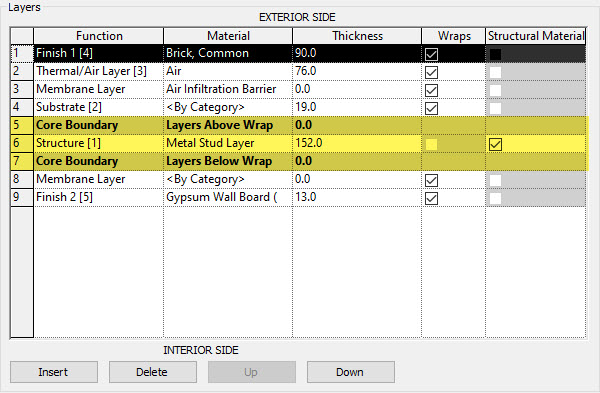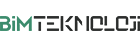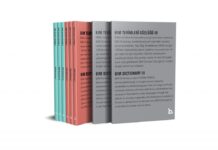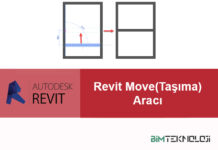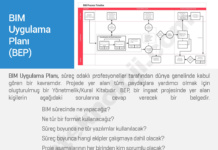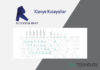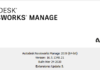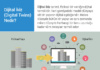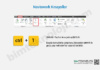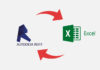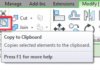Revit aracında çalışırken geçici ölçüler çıkmaktadır. Seçilen nesneye göre değişen bu ölçüler mavi renkte belirmekte, nesne bırakıldığında kaybolmaktadır.

Herhangi bir ayar değişikliği yapılamadığında, standart açılışında geçici ölçüler bazı ayarlar ile gelir. Örneğin duvarlar seçildiğinde, duvarları orta noktasından alır. Kapı seçildiğinde ise, kapının orta noktasından ölçü verir.

Bu ölçüler, sadece nesneleri seçince uzunluklarını gösteren ölçüler değildir. Bu ölçülere değerler girilerek, istenilen mesafelerin oluşturulması sağlanır. Dolayısıyla, çalışmayı kolaylaştıran, oldukça pratikleştiren bir özelliktir.
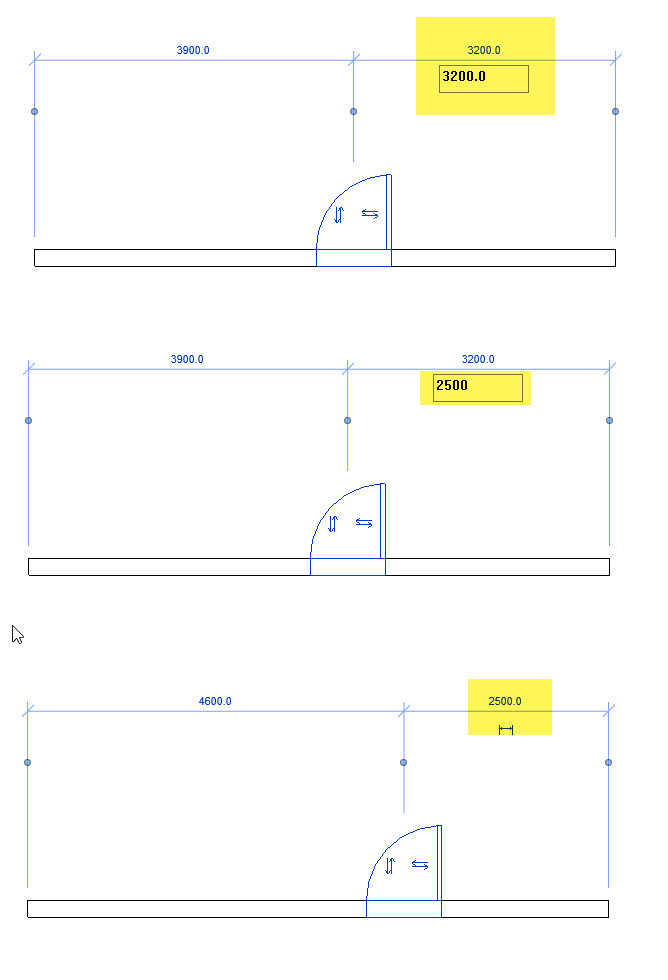
Not: Geçici ölçü noktaları mavi yuvarlak noktalarından sürüklenerek, istenilen yere taşınabilir. Böylelikle çalışma esnasında ilgili yerlere ölçüler taşınıp, mesafeler girilerek pratiklik sağlanmış olur.

Kapı nesnelerinde ortaya çıkan geçici ölçülerde, mavi renkli küçük daire sembolü çift tıklandığında, otomatik olarak, kapı bitişine, kapı merkezine veya kapının diğer bitişine hareket eder.

Geçici ölçülerin nesnelerin nerelerinden alınacağı değiştirilebilinir. Çoğu proje kullanımlarında, duvarların bitiş noktalarından mesafeler alınmaktadır. Revit’te ise geçici ölçüler standart ayarlarda, duvarın orta noktasından almaktadır. Geçici ölçülerin, duvarların orta noktası yerine, bitiş noktasından alınması sağlanabilir.
Geçici ölçü ayarları:
Manage tab> Settings panel> Additional Settings> Temporary Dimensions. bölümünden yapılır.
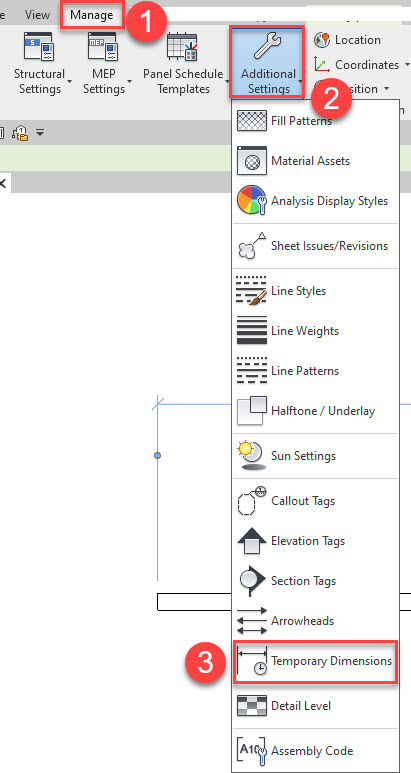
Walls: Duvarlar
Centerlines: Duvarın merkez, orta noktası
Center of Core: Duvarın kaba kısmının orta noktası
Faces: Duvar bitiş yüzeyi
Faced of Core: Duvarın kaba kısmının yüzeyi

Doors and Windows: Kapılar ve Pencereler
Centerlines: Merkez noktaları
Openings: Duvar içindeki açıklık, boşluk yüzeyleri
Not: Core ile kastedilen kısım, duvar kalınlıklarında yer alan Core Boundary bölümüdür.